Кастомный кабель для клавиатуры своими руками
Добавил пользователь Евгений Кузнецов Обновлено: 10.09.2024
Обратился ко мне муж двоюродной сестры моей жены Сергей с такой бедой – ребенок выдрал шнур из клавиатуры. Я ему говорю, средняя цена простой клавиатуры 300р, иди купи и не заморачивайся. Он говорит, клавиатура игровая Dexp Raven её цена 1300. Так, говорю, припаяй сам, ты ведь парень, значит паяльник кой как держать умеешь, там 4 раза паяльником тыкнуть. Ну и в ответ - я не пойму, где и какой провод.
Сам-то я предвзято и скептично отношусь к любым изделиям Dexp, ну раз уж она игровая и так важна, решил помочь, тем более делофф-та на 10 минут.
Секрет разбора клавиатуры прост, в каждом отверстии есть шурупчик и один спрятан под шильдиком.
Маленько погуглив, каждый может разобраться с тем, что USB работает по четырем проводам.
Земля, дата плюс, дата минус, +5 вольт
Земля, дата плюс, дата минус, +5 вольт. Если разъем держать как на фото, то распиновка нарисована правильно.
Земля, дата плюс, дата минус, +5 вольт. Если разъем держать как на фото, то распиновка нарисована правильно.
Осталось выяснить где и какой.
При помощи пищалки мультиметра выясняем и зарисовываем соответствие цвета и названия.
Переводим мультиметр на пищалку, ставим щуп на контакт аккуратно, чтобы не задеть металлический корпус, он иногда выведен на провод GND. Вторым щупом перебираем предварительно зачищенные от изоляции провода, и где запищит, тот провод и соответствует исследуемому контакту разъема.
Дата плюс - зеленый
Дата минус - белый
+5 вольт - красный
Здесь внимание. Прошу понять, что не каждый китаец паяет именно в этой цветовой последовательности, поэтому лучше перепроверять, хотя многие Usb провода распаяны именно по этим цветам.
Можно выбирать Любое Gnd для пайки земли, VDD это плюсовое питание, в нашем случае +5 вольт, ну и data+ и data -, они сами как есть.
Примем, что VDD далее по тексту зовём "плюс", Gnd -"минус".
Внимание! Если пишет, что устройство не опознано, возможно нарушен один из контактов Data +, Data - или они поменяны местами. Если их перепутать ничего не сгорит, перепаяйте правильно. Так же, возможно повреждение внутри микросхемы, в случае этой клавиатуры она залита черным компаундом, который не реально снять не повредив микросхему или соединение с платой, там выводы толщиной с паутинку.
А что же делать если не подписаны контакты, где плюс, где минус?
Нужно рассмотреть плату, на ней всегда можно встретить конденсаторы, если конденсаторы электролитические(цилиндрической формы), то минус стоит со стороны полоски на конденсаторе. Можно пищалкой исследовать поставив один щуп на минус конденсатора, а вторым попробовать каждый из предполагаемых контактов для провода.
Если конденсаторы только керамические, как на плате с этим вариантом, то сначала нужно найти минус конденсатора. Вы спросите как его искать?
В таких простых устройствах как правило, но всё же есть исключения (но не усложняйте), все конденсаторы стоят одним контактом на минусе, а вторым по своему назначению в цепи. Получается просто нужно пищалкой найти общий контакт для всех, ну или нескольких конденсаторов.
С3 правой стороной стоит на +5, а левой на GND, а С1 правой стороной стоит на GND, а левой фильтрует какой-то вывод из микросхемы
Мы выяснили где минус, мы узнали, что ничего критично-страшного если перепутаем Data+ и Data-, просто устройство будет не опознано, но мы пока незнаем какой плюс , а это 3 неизвестных.
Вариант 1. Узнаем по дорожкам.
Дорожки для передачи данных самые тонкие, там нет никакой нагрузки, ещё они могут идти прямо в микросхему проходя через резисторы одной линией.
Дорожки для плюса и минуса обычно самые широкие или толстые, они должны выдерживать ток на питание всего устройства.
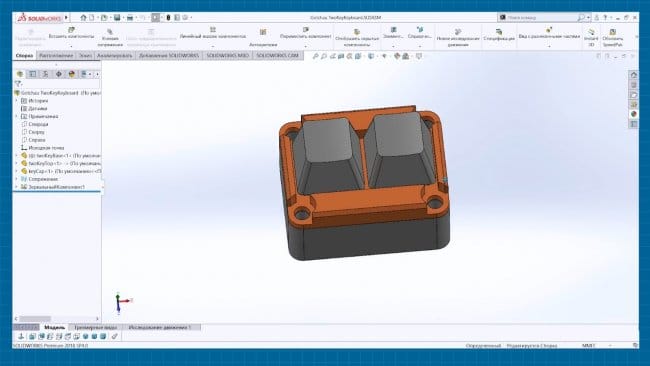
Обычный провод в изоляции не проходит сквозь отверстия в корпусе кнопки, поэтому нужно использовать обмоточную эмалированную проволоку.
Провод сечением 0,5 мм пойдет на линии питания, а 0,1 мм — для сигнальной.



На первой кнопке слева выведены питание и вход сигнала, а справа — земля и выход.


Остается аккуратно подпаять второй светодиод, и подключить провода к плате. Сигнальный провод подключается к выводу P1.



Схема подключения кнопок и светодиодов к плате представлена ниже.



Если светодиоды подключены к плате во время прошивки — то она не загрузится в контроллер, пока не отключить линию передачи данных P1.
Автор предусмотрительно сделал отверстие в дне корпуса клавиатуры, чтобы можно было установить в него джампер. Перед началом процесса программирования его нужно будет снять, а по завершении — установить на место. Данная перемычка, как Вы уже догадались, прерывает линию данных от вывода P1 к светодиодам.
Точно так же, сняв джампер, можно выключить подсветку.








Благодарю автора за модели, прошивку и советы по изготовлению мини-клавиатуры.
Те, кто предпочитает готовый продукт, могут купить клавиатуру SimPad .
Всем хорошего настроения, крепкого здоровья, и интересных идей!
Подписывайтесь на телеграм-канал сайта, чтобы не пропустить новые статьи.
Авторское видео можно посмотреть здесь.

У меня в запасе были разъемы RCA Neutrik Rean NYS 373. Его параметры: разъем RCA в металлическом черном корпусе с цветной маркировкой, цельный центральный контакт с выводом для пайки, контакты позолоченные, для кабелей диаметром 3.5 – 6.1 мм. Цена от 80 до 150 руб. Сами разъемы могут быть разных версий и немного отличаться внешне. Мне нравятся эти разъемы: они очень хорошо паяются и не теряют своих свойств от времени. В этом бюджете считаю их лучшими.

На данном этапе я столкнулся с тем, что кабель толщиной 7 мм не подходит по размеру под этот разъем. Пришлось удалить резиновую защиту на конце разъема для увеличения выходного отверстия. Так как у нас кабель имеет две жилы и экран, то я решил делать одну жилу сигнальной, вторую — сигнальным экраном, а сам экран соединять с землей на разъеме только с одной стороны, со стороны приемника сигнала. При этом не забываем про направление в кабеле — экран припаиваем там, где маркировка на кабеле заканчивается (здесь будет подключение приемника сигнала).
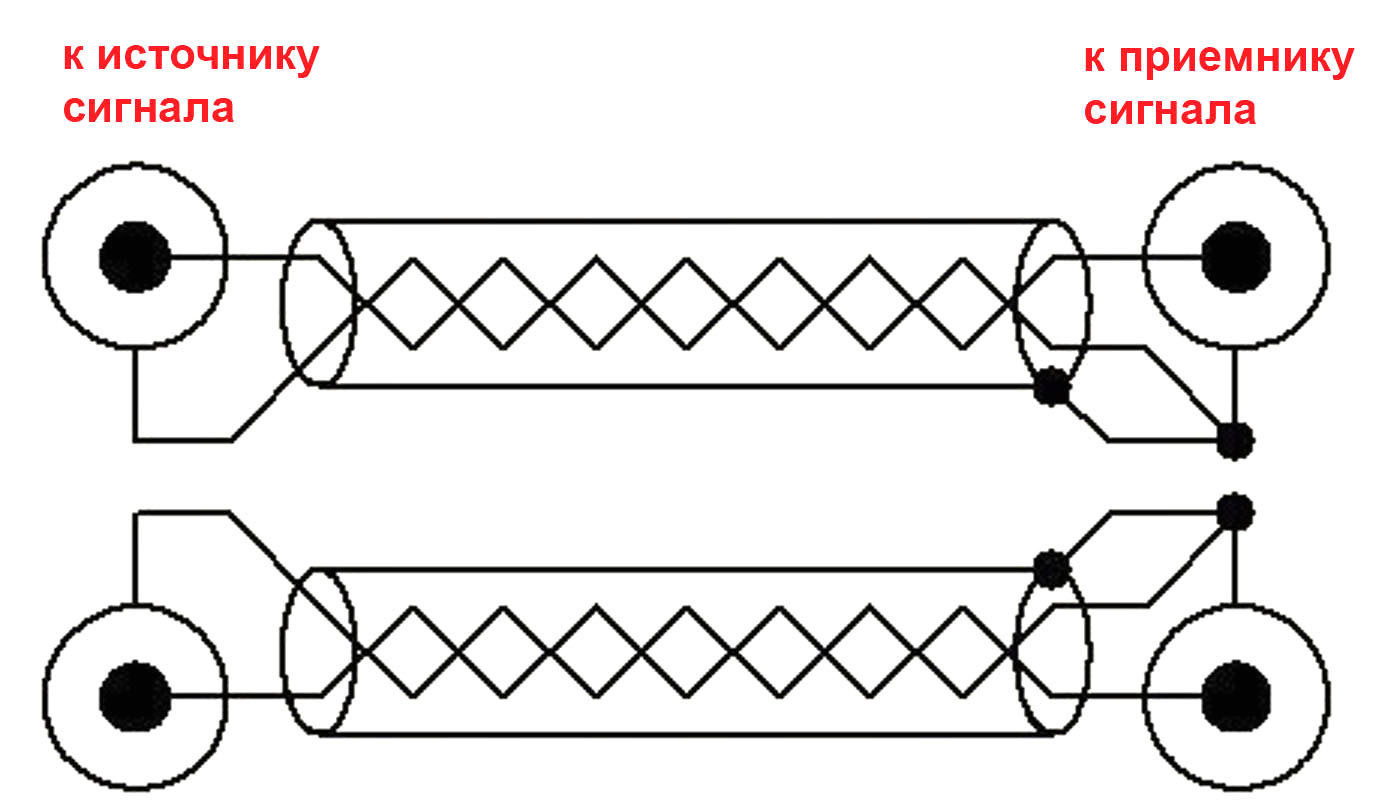
Теперь приступаем к разделке самого кабеля. Если есть вопросы по фото, задавайте. Делал все у себя на рабочем столе, поэтому за качество картинок прошу строго не судить.
Начнем со стороны приемника сигнала. Снимаем изоляцию с экрана и общую изоляцию с жил.

Я пользуюсь термоусадкой для того, чтобы изоляция не оплавилась при пайке.

На сигнальную жилу отрезаю и усаживаю два отрезка термоусадки, формирую выводы по длине и форме, примеряю под разъем длину. Пора залудить центральные жилы.

В итоге у нас должно получиться примерно вот так
Экран и сигнальную землю припаиваем к корпусу разъема. Излишки припоя можно убрать надфилем. Я использую ПОС61 и нейтральный флюс, канифоль.

Более крупным планом на втором кабеле.
Для надежности все это закрываем термоусадкой
Из особенностей — кабель довольно толстый, а потому его может быть сложно уместить в корпус разъема. Мне при сборке пришлось вообще убрать пластиковую деталь разъема, которая должна фиксировать кабель. А на выходе разъема дополнительно поставил термоусадку.

Теперь приступим к сборке других концов кабеля.

Обратите внимание: с одной стороны экран полностью отрезаем и, чтобы исключить замыкание на корпус разъема, накрываем место термоусадкой
А далее уже продолжаем делать по рисункам по аналогии (как указано выше).
В итоге получился вот такой кабель:

К слову сказать, изготовление кабеля заняло намного меньше времени, чем написание статьи по его изготовлению.
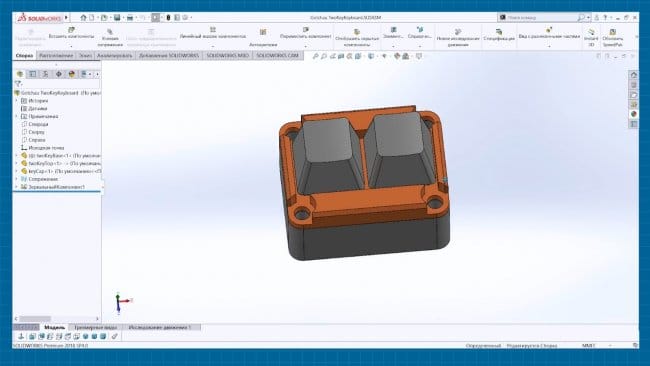
Обычный провод в изоляции не проходит сквозь отверстия в корпусе кнопки, поэтому нужно использовать обмоточную эмалированную проволоку.
Провод сечением 0,5 мм пойдет на линии питания, а 0,1 мм — для сигнальной.



На первой кнопке слева выведены питание и вход сигнала, а справа — земля и выход.


Остается аккуратно подпаять второй светодиод, и подключить провода к плате. Сигнальный провод подключается к выводу P1.



Схема подключения кнопок и светодиодов к плате представлена ниже.



Если светодиоды подключены к плате во время прошивки — то она не загрузится в контроллер, пока не отключить линию передачи данных P1.
Автор предусмотрительно сделал отверстие в дне корпуса клавиатуры, чтобы можно было установить в него джампер. Перед началом процесса программирования его нужно будет снять, а по завершении — установить на место. Данная перемычка, как Вы уже догадались, прерывает линию данных от вывода P1 к светодиодам.
Точно так же, сняв джампер, можно выключить подсветку.








Благодарю автора за модели, прошивку и советы по изготовлению мини-клавиатуры.
Те, кто предпочитает готовый продукт, могут купить клавиатуру SimPad .
Всем хорошего настроения, крепкого здоровья, и интересных идей!
Подписывайтесь на телеграм-канал сайта, чтобы не пропустить новые статьи.
Авторское видео можно посмотреть здесь.

Читайте также:
 webdonsk.ru
webdonsk.ru